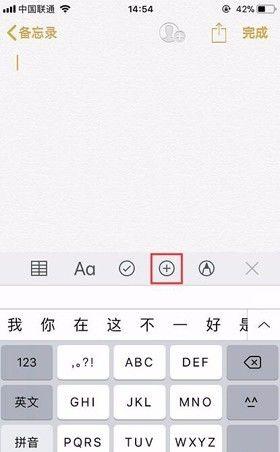技巧 | 最炫酷实用的应用方式
几番思想斗争之后升级到Win10,发现打印机突然无法使用了……一些人遇到这种情况束手无策。那么,当Win10遭遇打印问题时,该如何解决呢?

问题1:无法安装驱动
在Win10中安装打印驱动时,如果配套的打印机是一些较为古老(例如针式打印机),往往会出现“第三方INF不包含数字签名信息”的提示导致无法安装,甚至一些驱动毫无提示。在这种情况下,大家往往会寻找新驱动,或逐一试用各版本驱动。但对于旧产品,这样的方法往往无效。其实,出现这个问题的原因是Win10使用了强制数字签名,关闭这个功能就可以顺利装上驱动了,特别是Win7上的驱动程序,可以顺利安装到Win10中。
问题2:无法启动打印程序
在打印时,Win10报“无法连接到打印机,后台处理程序未运行”的提示,遇到这种情况,不少人选择重装驱动、拔插USB线或者重启电脑等。
问题3:默认打印机被修改
明明正常使用过的打印机,过几天再使用时突然发现无法打印了,再仔细一看,原来莫名其妙增加了几款打印机,而默认打印机被设为新增加的打印机,这样只能重设默认打印机,或是在打印时指定打印机,可问题是每次打印都指定打印机太麻烦,而重设默认打印机,一不小心又被改了,这该怎么办呢?
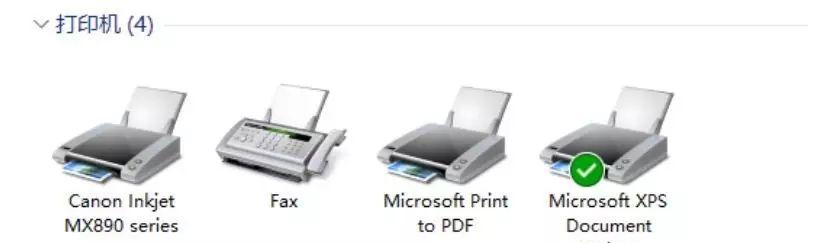
其实,出现这问题,主要是不少程序,例如Office,Adobe Reader等在安装后会自动生产虚拟打印机,而在Win10中会默认“将最后一次使用的打印机设置成默认打印机”,这样当程序调用虚拟打印机时,就改变了原打印机默认设置。在这种情况下,可以在“设置”中,选择“设备”选项,在“打印机与扫描仪”菜单的右侧下方,将“让Windows管理默认打印机”更改为关闭,再到“控制面板”下的“设备和打印机”中,找到要设置为默认的打印机设备,右击后选择“设置为默认打印机”。以后使用时,默认打印机就不会被修改了。